Kuidas keelata operatsioonisüsteemi Command Prompt ja Run
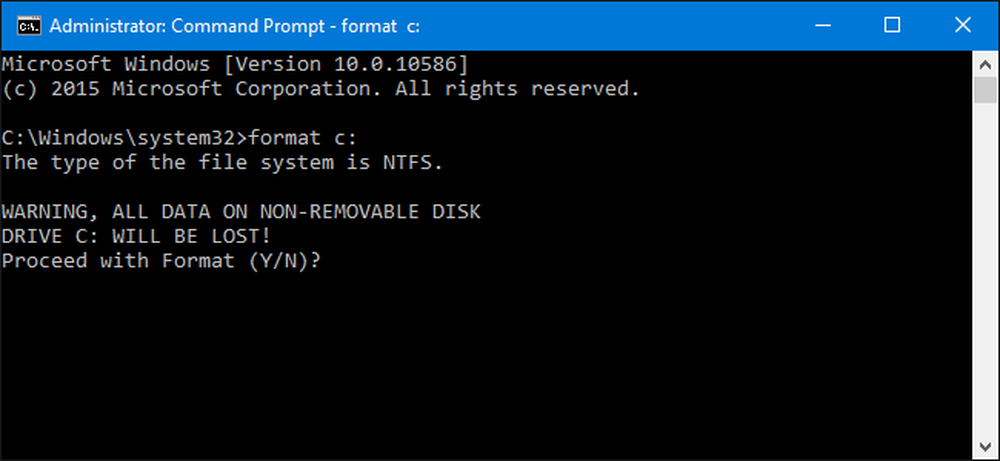
Command Prompt ja Run programm on Windowsi maailmas üsna võimas tööriist. Kui soovite, et arvutis konkreetsed kasutajad neid ei saaks, ei ole seda liiga raske teha.
Windows muudab käsuviiba avamise üsna lihtsaks ja seal on kõikvõimalikud kasulikud asjad. See võib olla ka ohtlik vahend kogenematu käes, sest see paljastab palju võimu ja mõnikord on raske mõista käsu täielikke tagajärgi. Programm Run on sarnaselt ohtlik, sest saate seda kasutada paljude samade käskude täitmiseks, mida sa käsurealt kasutaksid. On olemas igasuguseid põhjuseid, miks te võiksite need funktsioonid arvuti teatud kasutajatele keelata. Võib-olla sul on lapsed, kes jagavad perearvutit või lasete külalistel teie arvutit kasutada, kui nad teie juures viibivad. Või võib-olla töötate kliendi jaoks kioskina äriarvutit ja peate selle lukustama. Mis iganes teie põhjus on, on meil teie jaoks parandus.
Kodu kasutajad: Keela käsurea- ja käivitamisprogramm, muutes registrit
Kui teil on Windowsi koduväljaanne, peate muudatuste tegemiseks Windowsi registrit redigeerima. Seda saab teha ka siis, kui teil on Windows Pro või Enterprise, kuid tunned end mugavalt registris. (Kui teil on Pro või Enterprise, soovitame kasutada lihtsamat Local Group Policy redaktorit, nagu on kirjeldatud järgmises osas.) Pidage siiski meeles, et registri redigeerimisel peate olema sisse logitud kui kasutaja, kellele soovite sulgeda.
Standardne hoiatus: Registry Editor on võimas tööriist ja valesti kasutamine, mis muudab teie süsteemi ebastabiilseks või isegi kasutuskõlbmatuks. See on üsna lihtne häkkimine ja nii kaua, kui sa juhistele kinni jäävad, ei tohiks teil mingeid probleeme tekkida. See tähendab, et kui te pole sellega varem töötanud, kaaluge enne alustamist registriredaktori kasutamist. Kindlasti varundage registrist (ja teie arvutist!) Enne muudatuste tegemist.
Alustamiseks logige sisse kasutajana, kellele soovite need muudatused teha. Avage registriredaktor, vajutades nuppu Start ja kirjutades "regedit." Vajutage klahvi Enter, et avada registriredaktor ja anda talle luba teha arvutis muudatusi. Esiteks kavatsete keelata käsuviiba. Kasutage registriredaktoris vasakut külgriba järgmise klahvi navigeerimiseks:
HKEY_CURRENT_USER TARKVARA Poliitika Microsoft Windows System

Seejärel looge selles väärtuses uus väärtus. Paremklõpsake ikooni Süsteem ja valige Uus> DWORD (32-bitine) väärtus. Nimetage uus väärtus DisableCMD .
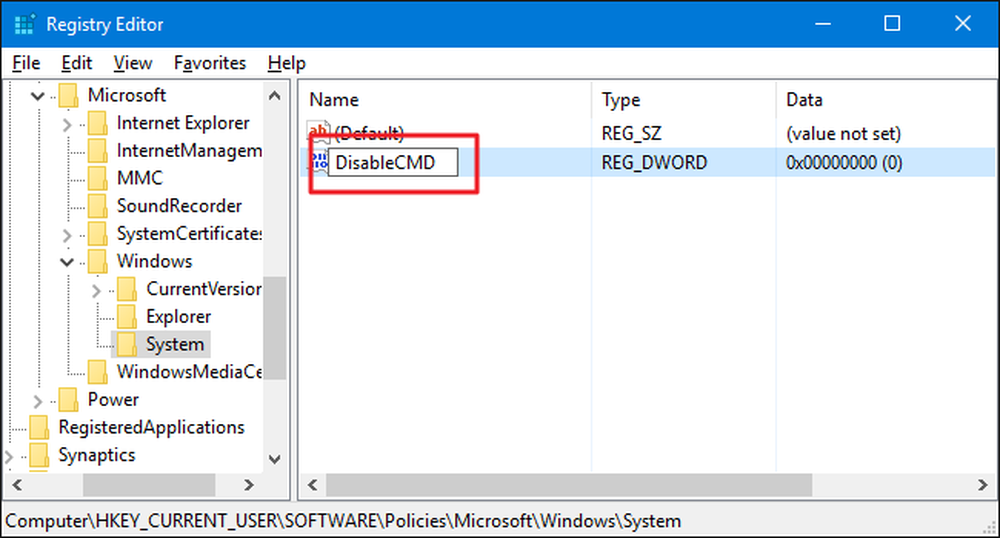
Nüüd muudate seda väärtust. Topeltklõpsake uut DisableCMD väärtus ja seadistage väärtus 1 lahtris „Väärtusandmed“ ja klõpsake nuppu OK.
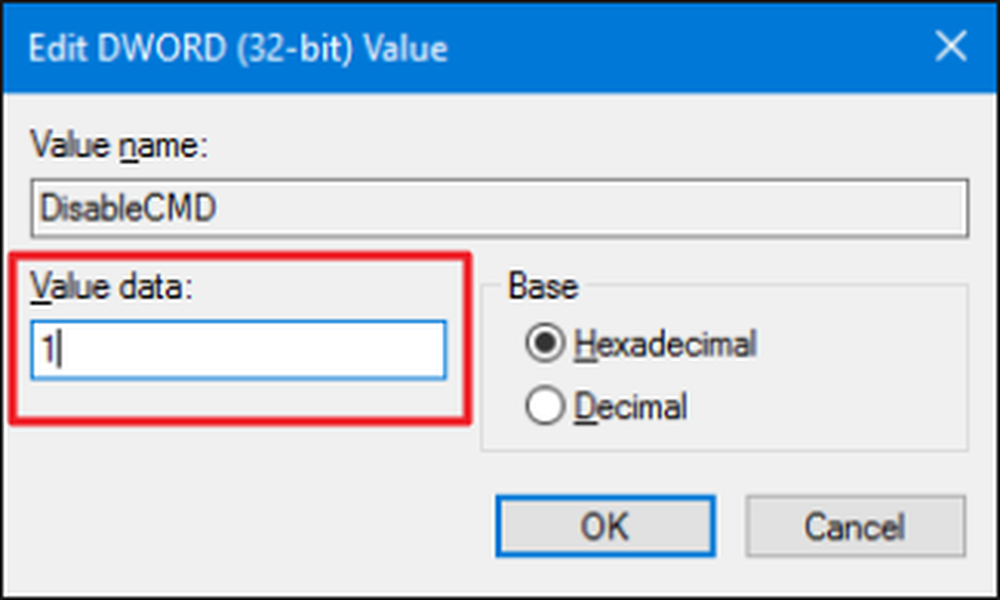
Nüüd, kui käsuviip ise on keelatud, on järgmine samm keelata Run programm. Navigeerige registriredaktoris järgmise võtme juurde:
HKEY_CURRENT_USER TARKVARA Microsoft Windows CurrentVersion Poliitika Explorer
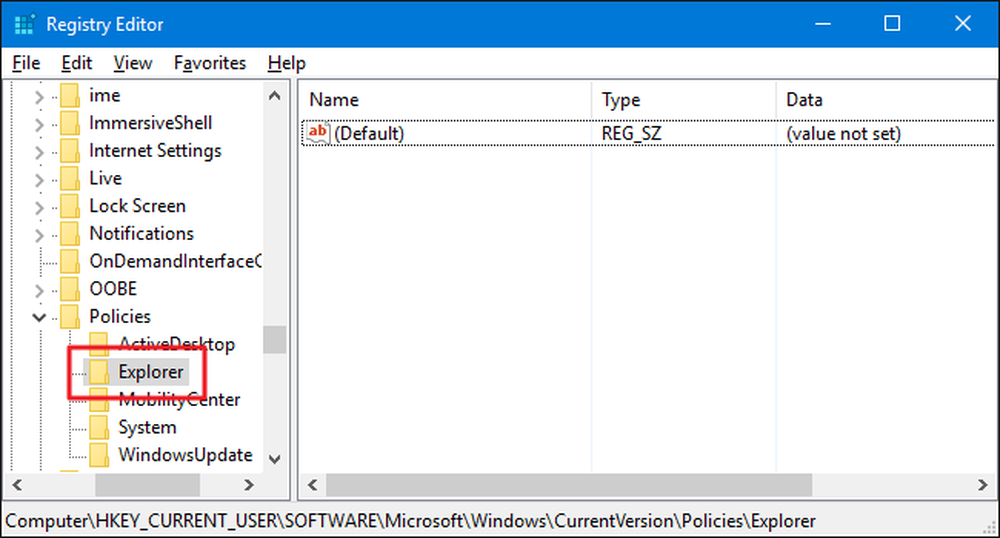
Paremklõpsake ikooni Explorer ja valige Uus> DWORD (32-bitine) väärtus. Nimetage uus väärtus NoRun .
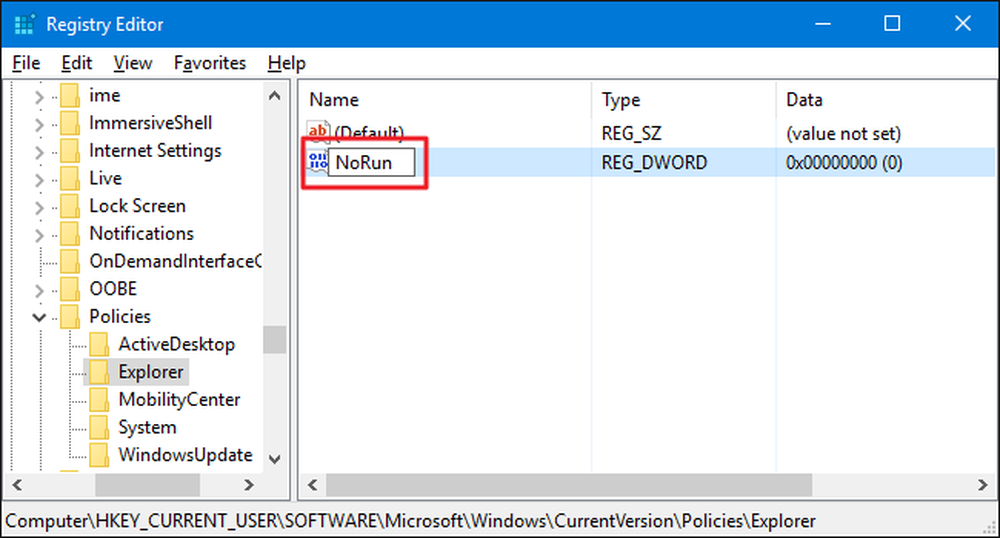
Topeltklõpsake uut NoRun väärtus ja määrake väärtus "Value data" väärtuseks 1 .
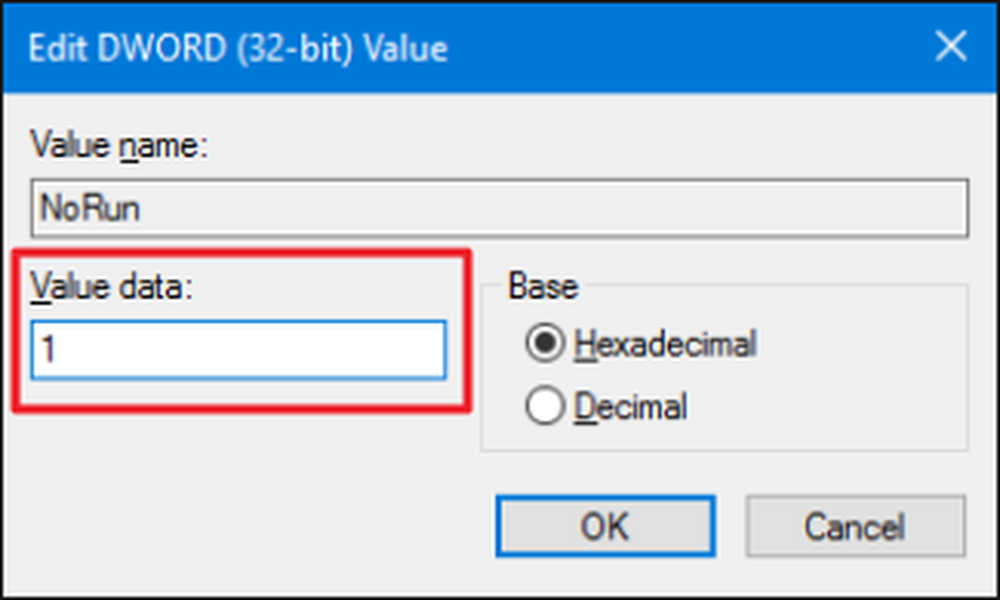
Klõpsake nuppu OK, välju registriredaktorist, taaskäivitage arvuti ja logige sisse selle kasutajana, kellele muudatus tehti. Sellel kasutajal ei peaks enam olema juurdepääs programmile Run või käsuviip. Kui nad üritavad käsku Käivita, kui see on keelatud, näevad nad järgmist veateate.
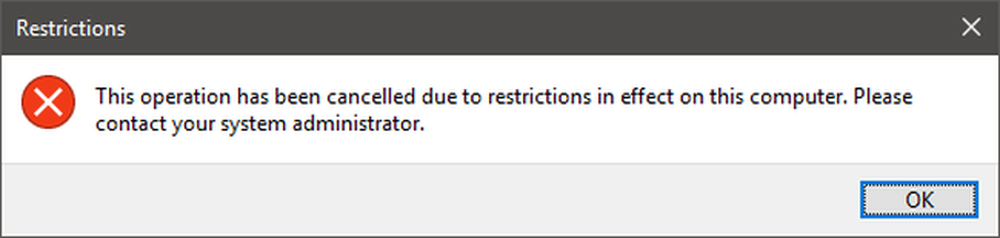
Kui soovite käivitada käsurea või käivitusprogrammi, logige lihtsalt selle kasutajana sisse, avage register ja seadke kas väärtus 0-ks.
Laadige alla ühe klõpsuga registrihaldurid
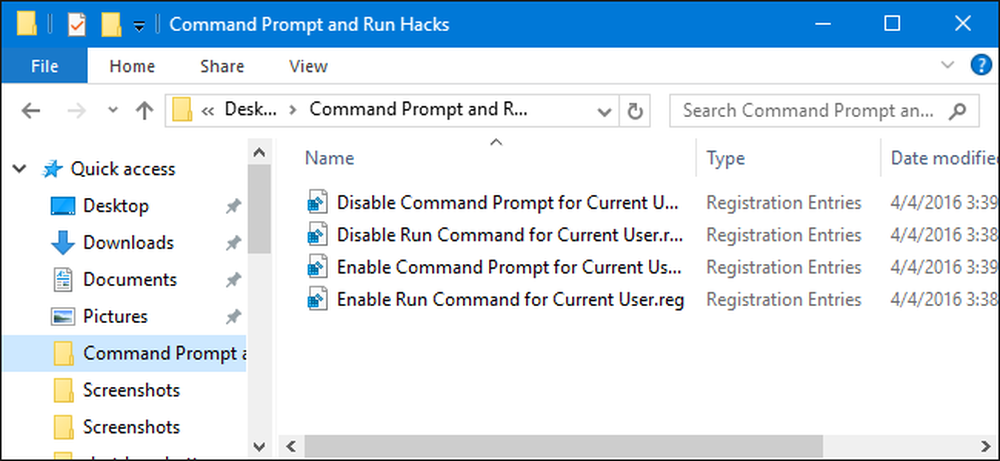
Kui te ei tunne ennast sukeldumast registrisse, oleme loonud mõned allalaaditavad registri häkid, mida saate kasutada. Käskude ja käivitusprogrammide keelamiseks ja uuesti lubamiseks on häkke. Kõik neli häkki sisalduvad järgmises ZIP-failis. Topeltklõpsake seda, mida soovite kasutada, ja klõpsa läbi selle. Kui olete soovitud häkke rakendanud, taaskäivitage arvuti
Käskude käsk ja käivitamine
Need häkid on tõesti ainult sobivad võtmed, mis on eemaldatud eelnevalt kirjeldatud väärtustest ja seejärel eksporditud .REG-faili. Kumbagi aktiveerimisseadme käivitamine muudab selle konkreetse väärtuse väärtuseks 1. Kumbagi aktiveerimissüsteemi käivitamine seab selle konkreetse väärtuse tagasi 0. Ja kui te naudite registri kasutust, on väärt aega, et õppida oma registri loomist hacks.
Pro- ja Enterprise-kasutajad: keelake käsuviip ja käivita programm kohaliku rühmapoliitika redaktori abil
Kui kasutate Windows Pro'i või Enterprise'i, on lihtsaim viis käsku Command Prompt ja Run käivitada kohaliku grupipoliitika redaktori abil. See on päris võimas tööriist, nii et kui sa pole seda varem kasutanud, siis tasub mõnda aega õppida, mida ta saab teha. Samuti, kui olete ettevõtte võrgus, tehke kõigile eelistus ja kontrollige kõigepealt oma administraatoriga. Kui teie tööarvuti on osa domeenist, on tõenäoline, et see on osa domeenirühma poliitikast, mis asendab kohaliku grupipoliitika. Samuti, kuna te loote teatud kasutajate jaoks poliitikakujundusi, peate võtma täiendava sammu nende kasutajate jaoks mõeldud poliitikakonsooli loomiseks.
Windows Pro'is või ettevõttes leidke MSC-fail, mille olete teinud kasutajatele, kellele soovite reeglit rakendada, topeltklõpsake selle avamiseks ja klõpsake muudatuste tegemiseks nuppu Jah. Nende kasutajate rühmapoliitika aknas avage vasakpoolsel paanil kasutaja konfigureerimine> haldussüsteemid> süsteem. Paremal leiate üksuse „Väldi juurdepääsu käsureale” ja topeltklõpsake seda.

Määra poliisiks Lubatud ja seejärel klõpsake nuppu OK. Pange tähele ka seda, et on olemas rippmenüü, mis võimaldab ka käsurea skriptimist keelata. See eemaldab kasutaja käsutuses skriptide ja partiifailide käitamise. Kui proovite tõepoolest tõmmata käsurea võime Savvy kasutajalt, siis mine edasi ja lülitage see seade sisse. Kui üritate lihtsalt käsurealt lihtsat juurdepääsu eemaldada (või kui teil on vaja Windowsi ikka veel välja logida, sisse logida või muid partiifaile), jätke seade välja.
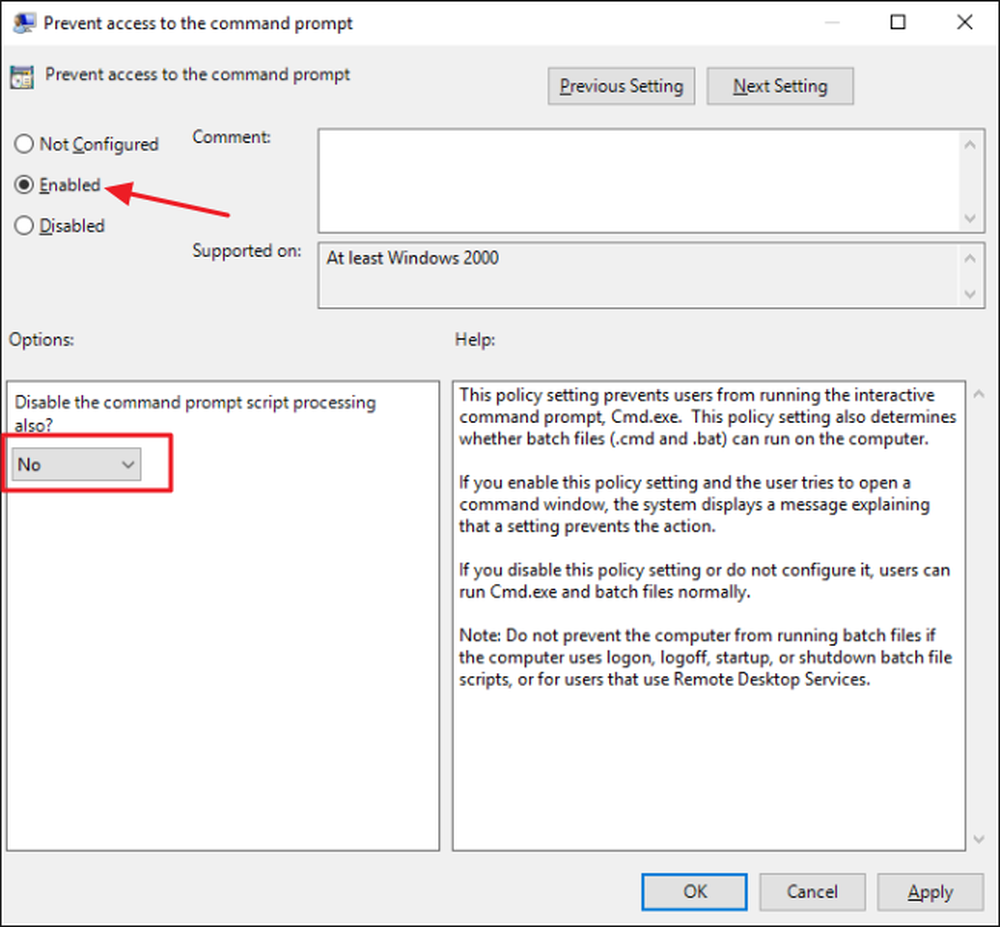
Järgmisena keelate käivitamise võimaluse. Tagasi nende kasutajate rühmapoliitika aknasse leiad kasutaja konfigureerimine> administraatorimallid> menüü Start ja tegumiriba. Paremal leiate üksuse „Eemalda käivitus menüüst Start” ja topeltklõpsake seda.

Määra poliisiks Lubatud ja seejärel klõpsake nuppu OK.
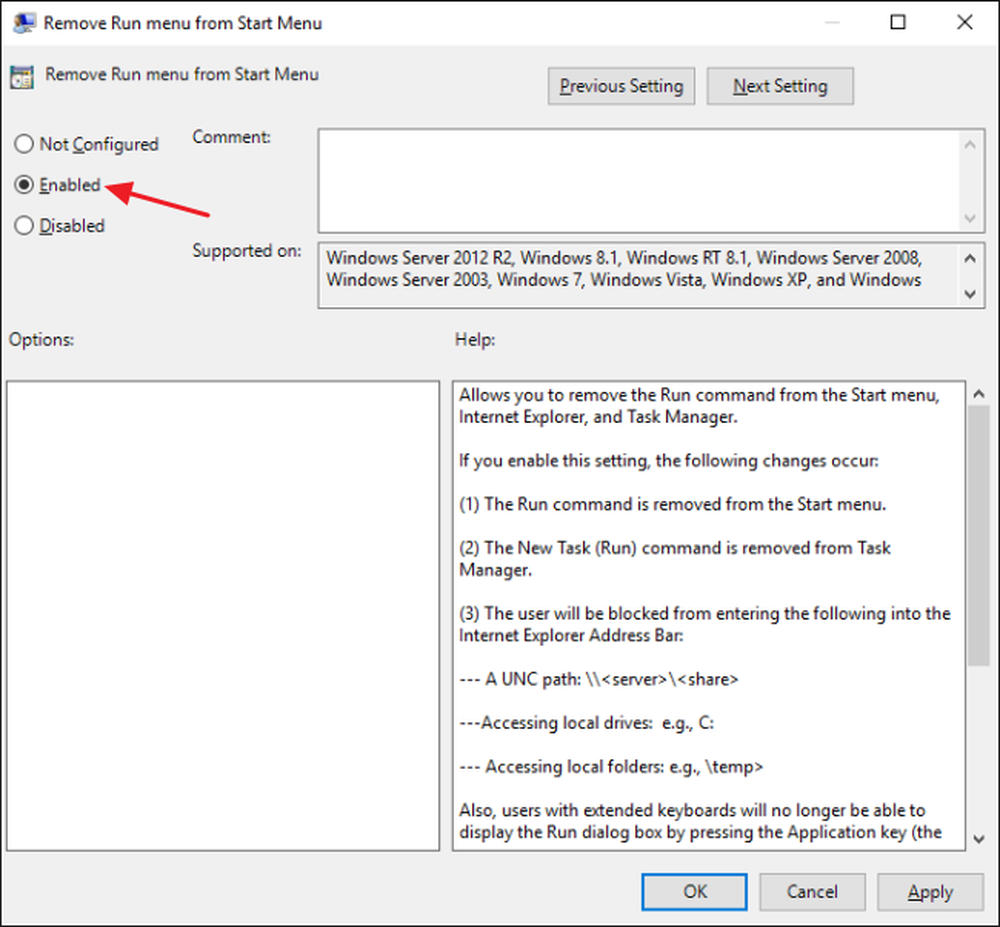
Nüüd saate grupipoliitika redaktorist väljuda. Kui soovite testida uusi seadeid, logige välja ja logige seejärel uuesti sisse kasutajaks (või kasutajagrupiks), kelle jaoks olete muutusi teinud. Kui soovite käsu või käivitusprogrammi uuesti lubada, kasutage lihtsalt redaktorit, et seadistada elemendid tagasi Ei ole konfigureeritud (või keelatud).
Ja see ongi kõik. See võtab natuke aega, kuid mõnda neist võimsamatest tööriistadest ei ole kasutajatelt raske lukustada.




